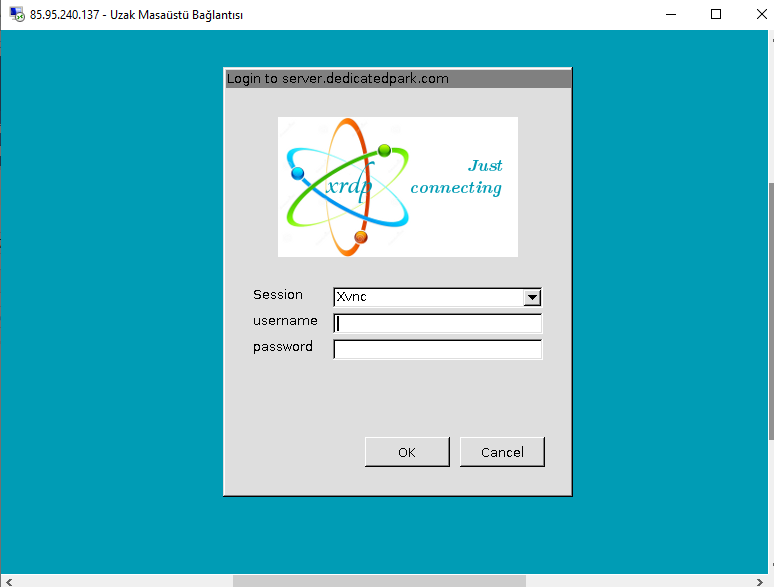Merhaba değerli arkadaşlar , bu konumuzda bilgisayarımız dan herhangi bir program indirmeden sadece “Uzak Masaüstü Bağlantısı” uygulamasını kullanarak Centos sunucumuza bağlantı kuracağız. Bunun için yapmanız gerekenleri aşağıda sıraladık.
1- İlk olarak Gnome Gui kurmamız gerekiyor.
// yum group install "GNOME Desktop" "Graphical Administration Tools"
2- Grafik ekranını başlangıç için standart hale getiriyoruz.
// ln -sf /lib/systemd/system/runlevel5.target /etc/systemd/system/default.target
3- Sunucumuzu yeniden başlatıyoruz.
// reboot
4- Epel kütüphanesini kuruyoruz.
// rpm -Uvh https://dl.fedoraproject.org/pub/epel/epel-release-latest-7.noarch.rpm
5- Nux kütüphanesini ekliyoruz.
// rpm -Uvh http://li.nux.ro/download/nux/dextop/el7/x86_64/nux-dextop-release-0-1.el7.nux.noarch.rpm
6- Xrdp kurulumunu gerçekleştiriyoruz.
// yum -y install xrdp tigervnc-server
7- Başlangıça xrdp ekliyoruz.
// systemctl start xrdp.service
// systemctl enable xrdp.service
8- Firewall yapılandırmasını yaptıktan sonra kurulumu tamamlıyoruz.
// firewall-cmd --permanent --zone=public --add-port=3389/tcp
// firewall-cmd --reload
Kurulumu tamamladığınıza göre Windows işletim sisteminizden Uzak Masaüstü Bağlantısı uygulamasını kullanarak Desktop olarak kullanabilirsiniz.